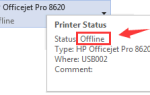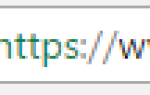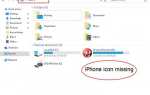Если вы видите VIDEO_TDR_FAILURE (nvlddmkm.sys) синий экран ошибки смерти, вы не одиноки. Многие пользователи Windows 10 с видеокартами NVIDIA также сообщают об этой проблеме. Но не волнуйтесь, это можно исправить.
Вот 4 решения для вас, чтобы попробовать. Возможно, вам не нужно пробовать их все; просто проложите себе путь вниз и найдите тот, который работает для вас.
4 исправления для VIDEO_TDR_FAILURE (nvlddmkm.sys)
- Чистая переустановка графического драйвера Nvidia
- Обновите графический драйвер Nvidia
- Проверка конфликтов драйверов или программ
- Запустите chkdsk и memtest тесты
Что такое VIDEO_TDR_FAILURE?
TDR обозначает Тайм-аут, обнаружение, а также восстановление компоненты в винде. Предполагается, что он поможет остановить BSOD путем сброса графического процессора и / или драйвера в случае большой задержки. Если проблемы возникают слишком много раз подряд, появляется синий экран смерти.
Вам нужно войти в Windows на проблемном компьютере, чтобы попробовать любое из этих решений. Если вы не можете войти в Windows, 3 раза включите и выключите компьютер, чтобы выполнить полную перезагрузку и перезапустите его в безопасном режиме, а затем попробуйте эти решения.
1: Чистая переустановка графического драйвера NVIDIA
Поврежденный драйвер видеокарты может быть причиной проблемы с синим экраном Video_TDR_Failure. Вы можете попробовать переустановить графический драйвер NVIDIA, чтобы это исправить:
1) Загрузите и установите программу удаления драйвера дисплея. Запустите его, когда установка завершится.
2) Вы можете выбрать Безопасный режим (рекомендуется) или же Безопасный режим с поддержкой сети если вы предпочитаете, и мы пойдем с Нормальный Режим здесь. Когда вы закончите с выбором, нажмите запуск.

3) Нажмите Очистите и перезапустите (настоятельно рекомендуется).

4) Ваш компьютер перезагрузится автоматически после удаления драйвера видеокарты.
5) На клавиатуре нажмите Ключ с логотипом Windows а также Икс в то же время. Нажмите Диспетчер устройств.

6) Нажмите действие а также Сканирование на предмет изменений оборудования.

7) Ваш компьютер автоматически проверит наличие доступных обновлений драйвера дисплея. Просто с терпением подожди, пока все закончится.
2: Обновите графический драйвер NVIDIA
Если переустановка драйвера видеокарты Nvidia не устраняет синий экран ошибки смерти nvlddmkm.sys, скорее всего, вы используете не тот драйвер вообще.
Есть два способа получить нужные драйверы для вашей видеокарты: вручную или автоматически.
Обновление драйвера вручную — Вы можете обновить свой видеодрайвер вручную, перейдя на веб-сайт производителя, который является Nvidia, для вашей видеокарты и выполнив поиск самой последней верной версии драйвера для нее. Обязательно выбирайте только драйвер, совместимый с вашим вариантом Windows 10.
Автоматическое обновление драйвера — Если у вас нет времени, терпения или навыков работы с компьютером для обновления видео драйвера вручную, вместо этого вы можете сделать это автоматически с Водитель Легко. Driver Easy автоматически распознает вашу систему и найдет правильные драйверы для вашей видеокарты и монитора, а также ваш вариант Windows 10 и загрузит и установит их правильно:
1) Скачать и установите Driver Easy.
2) Запустите Driver Easy и нажмите кнопку Сканировать сейчас кнопка. Driver Easy проверит ваш компьютер и обнаружит проблемы с драйверами.

3) Нажмите Обновить Кнопка рядом с отмеченным устройством NVIDIA для автоматической загрузки и установки правильной версии (вы можете сделать это с помощью БЕСПЛАТНОЙ версии).
Или нажмите Обновить все для автоматической загрузки и установки правильной версии всех драйверов, которые отсутствуют или устарели в вашей системе (для этого требуется Pro версия который поставляется с полной поддержкой и 30-дневной гарантией денег. Вам будет предложено обновить, когда вы нажмете Обновить все).

3: Проверка конфликта драйверов или программ
1) Если на вашем компьютере недавно установлены новые драйверы или программы, удалите их или обновите до последних версий.
2) Сообщается, что конфликт драйверов с веб-камерой Logitech и встроенной веб-камерой вызовет эту проблему. Поэтому вы можете удалить внешнюю веб-камеру и удалить ее драйверы, чтобы убедиться, что эта проблема исчезла.
4: Запустите chkdsk и memtest тесты
Синий экран ошибок смерти обычно связан с поврежденным или неисправным жестким диском или оперативной памятью. Вы можете запустить несколько тестов, чтобы проверить, не поврежден ли ваш диск или ОЗУ:
- Запустить проверку диска
Эта проверка поможет вам убедиться, что проблема связана с вашим жестким диском.
1) На клавиатуре нажмите Ключ Windows а также Икс в то же время нажмите Командная строка (администратор).

Когда будет предложено с разрешением администратора, нажмите да.
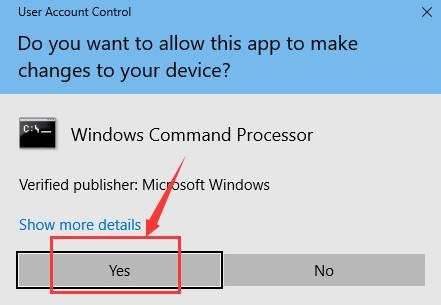
2) В окне командной строки введите следующую команду и нажмите Войти.
chkdsk / f c:
Заметка: Если установочный файл вашей Windows не хранится на диске C, вам необходимо заменить с: с соответствующей буквой диска.

Тип Y а также запустить снова ваш компьютер для проверки диска, чтобы начать.
Вы увидите процесс проверки при перезагрузке компьютера. Подождите, пока это закончится.

- Запустить тест памяти
Этот тест поможет вам убедиться, что ОЗУ не выдает ошибок.
1) На клавиатуре нажмите Ключ Windows а также р в то же время, чтобы вызвать Бежать команда. Тип mdsched.exe и нажмите Войти.

2) Вы можете нажать Перезагрузите сейчас и проверьте наличие проблем (рекомендуется) чтобы проверить состояние вашей карты памяти прямо сейчас, или нажмите Проверьте наличие проблем при следующем запуске компьютера если вы слишком заняты сейчас.

3) Вы увидите эту страницу, показывающую ход проверки и количество проходов, которые она выполнит в памяти.

Если вы не видите здесь никакой ошибки, скорее всего, ваша карта памяти не вызывает никаких проблем.

![Video_TDR_Failure (nvlddmkm.sys) в Windows 10 [исправлено]](https://milestone-club.ru/wp-content/cache/thumb/f2/c9758baeedb98f2_320x200.png)